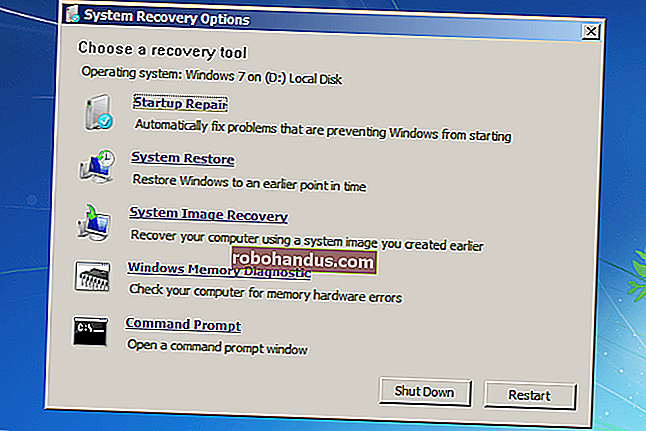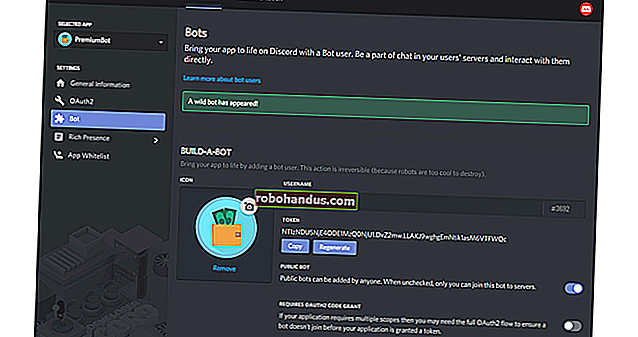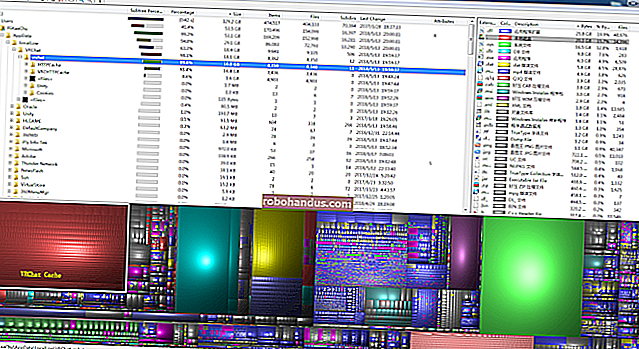Windows10で最近のアイテムと頻繁な場所をオフにする方法

Windows全体で、特定のアプリケーションで最近使用された項目を含むメニューが表示されます。最近開いたドキュメントか、最近見たビデオかもしれません。Frequent Placesも同様に機能し、アカウント内の重要なフォルダー(デスクトップ、ダウンロード、ドキュメント、写真、音楽など)に加えて、最近固定またはアクセスしたフォルダーが表示されます。Windows10で最近のアイテムと頻繁な場所をオフにする方法は次のとおりです。
最近のアイテムの場所と頻繁な場所
最近のアイテムと頻繁な場所は、次のフォルダーの場所に保存されます。
%AppData%\Microsoft\Windows\Recent Items
%AppData%\Microsoft\Windows\Recent\AutomaticDestinations
%AppData%\Microsoft\Windows\Recent\CustomDestinations
スタートメニューから見たときの様子は次のとおりです。

タスクバーのジャンプリストでの表示は次のとおりです。

それらは、ファイルエクスプローラーの[クイックアクセス]ペインにもあります。

…そして[ファイル]メニュー:

最近のアイテムがWindowsでどのように機能するか
ファイルエクスプローラーでは、Windowsは最近開いたアイテムだけを表示します。ただし、[スタート]メニューとタスクバーのジャンプリストには、そのアプリケーションで最近使用されたアイテムが表示されます。MicrosoftWordは最近のドキュメントを表示します。InternetExplorerは最近のWebサイトを表示します。たとえば、Microsoftペイントは最近開いた画像を表示します。デフォルトでは、Windowsは最近使用された10個のアイテムをファイル名で表示します。
ファイルやフォルダを[最近のアイテム]リストに「固定」して、いつでもすばやくアクセスできるようにすることもできます。Microsoftナレッジベースによると、RecentItemsアルゴリズムは次の動作を生成します。
- 新しいアイテムは常に最近のアイテムリストの一番上に追加されます。
- アイテムは時間の経過とともにリスト内を下に移動します。リストがいっぱいになると(デフォルト値は10)、新しいアイテムがリストの一番上に追加されると、古いアイテムはリストの一番下になります。
- アイテムがすでにリストのどこかに表示されているが、再度アクセスされた場合、そのアイテムはリストの一番上に戻ります。
- アイテムが固定されている場合でも、リストを下に移動しますが、リストから消えることはありません。
- 固定されたアイテムの数が最大アイテム数に達した場合、アイテムの固定が解除されるまで、新しいアイテムはリストに追加されません。
Windows10で最近のアイテムをオフにする方法
最近のアイテムをオフにする最も簡単な方法は、Windows10の設定アプリを使用することです。「設定」を開き、パーソナライズアイコンをクリックします。

左側の「開始」をクリックします。右側から、[最近追加したアプリを表示する]と[スタートまたはタスクバーのジャンプリストに最近開いたアイテムを表示する]をオフにします。

最近のアイテムと頻繁な場所をオフにすると、ジャンプリストとファイルエクスプローラーから最近のアイテムがすべてクリアされます。ただし、固定したアイテムは、手動で固定を解除するまでそのまま残ります。
別の方法:グループポリシーエディターを使用して最近のアイテムをオフにする
複数のユーザーがいるコンピューターを管理していて、Windows 10 Proを使用している場合は、グループポリシーを使用してこの設定を微調整することもできます。「Win + R」を押して「ファイル名を指定して実行」ボックスを開き、「gpedit.msc」と入力します。「ユーザー設定>管理用テンプレート」の下で、「スタートメニューとタスクバー」をクリックします。

右側のウィンドウで、[最近開いたドキュメントの履歴を保持しない]をダブルクリックして、[プロパティ]ボックスを開きます。最近のアイテムを無効にするには、「有効」を選択して「適用」をクリックします。同様に、「スタートメニューから最近のアイテムメニューを削除」をダブルクリックして、最近のアイテムメニューを無効にします。

Windows8.1および7で最近のアイテムと頻繁な場所をオフにする方法
以前のバージョンのWindowsでは状況が少し異なります。Windows 8.1では、タスクバーの何もない領域を右クリックまたは長押しして、[プロパティ]をクリックします。

[ジャンプリスト]タブで、[スタートメニューとタスクバーに最近開いたアイテムを保存して表示する]と[最近開いたプログラムを保存する]のチェックを外します。ジャンプリストやファイルエクスプローラーに表示する最近のアイテムや頻繁な場所の数(デフォルトは10)を設定することもできます。

Windows 7では、タスクバーの何もない領域を右クリックまたは長押しして、[プロパティ]をクリックします。

[スタートメニュー]タブで、[スタートメニューとタスクバーに最近開いた項目を保存して表示する]と[スタートメニューに最近開いたプログラムを保存して表示する]のチェックを外します。

Windows 10では、最近のアイテムや頻繁な場所をオフにするのは簡単です。最近開いたドキュメントを他の人に見られたくない場合、または機能がスペースを浪費したくない場合は、方法を選択することができます。これを使って。